Add text
텍스트 상자 구성 요소를 사용하여 페이지에 텍스트를 추가합니다.
팁
Copilot을 사용하여 Power Pages 사이트에 텍스트를 추가할 수 있습니다. 자세한 내용은 Power Pages의 AI 기반 및 Copilot 기능 개요(프리뷰)를 참조하세요.
텍스트 구성 요소 추가
디자인 스튜디오를 열어 페이지의 콘텐츠 및 구성 요소를 편집합니다.
편집할 페이지를 선택합니다.
텍스트 구성 요소를 추가할 섹션을 선택합니다.
편집 가능한 캔버스 영역 위로 마우스를 가져간 다음 구성 요소 패널에서 텍스트 아이콘을 선택합니다.
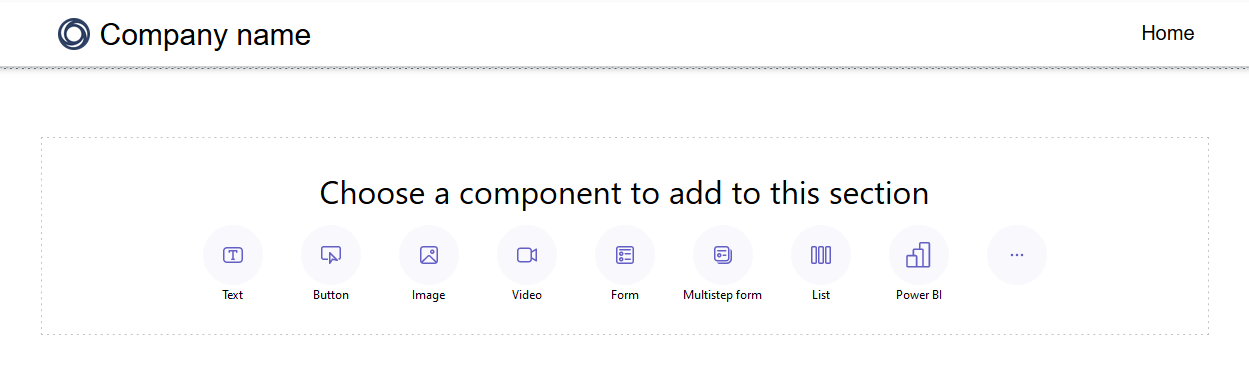
상자에 사용자 지정 텍스트를 입력합니다.
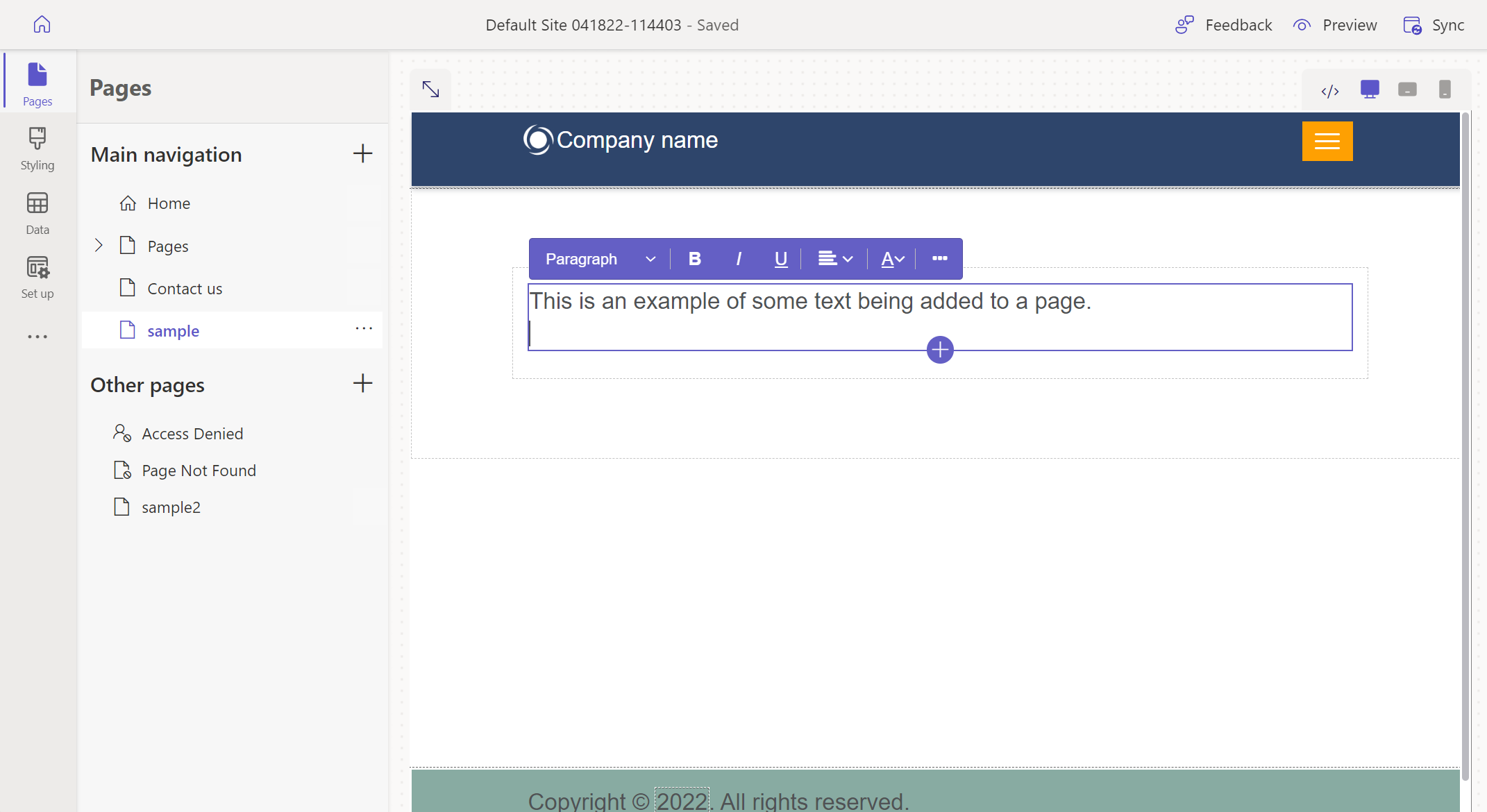
text 컨트롤 편집
text 컨트롤을 추가한 후 text 컨트롤을 선택하면 속성을 구성할 수 있는 속성 표시줄이 열립니다.
| Property | Description |
|---|---|
| 스타일 | 텍스트 상자에 대해 다음 텍스트 스타일을 선택합니다. Title 제목 1 제목 2 제목 3 하위 제목 1 하위 제목 2 단락 작은 텍스트 |
| Format | 선택한 텍스트의 스타일을 굵게, 기울임꼴 또는 밑줄로 지정합니다. |
| 맞춤 | 구성 요소의 텍스트를 정렬합니다. |
| 하이퍼링크 | 선택한 텍스트를 동일한 사이트 내의 URL 또는 페이지에 연결합니다. |
| 색상 | 정의된 색상 팔레트를 기반으로 텍스트 색상을 선택합니다. |
| 기타 | 섹션을 복제하거나 페이지 내에서 위 또는 아래로 이동하거나 텍스트 구성 요소를 완전히 삭제하는 옵션을 선택합니다. |
텍스트 구성 요소 내에 링크 만들기
연결할 텍스트를 선택합니다.
텍스트 구성 요소 도구 모음에서 링크 버튼을 선택합니다.
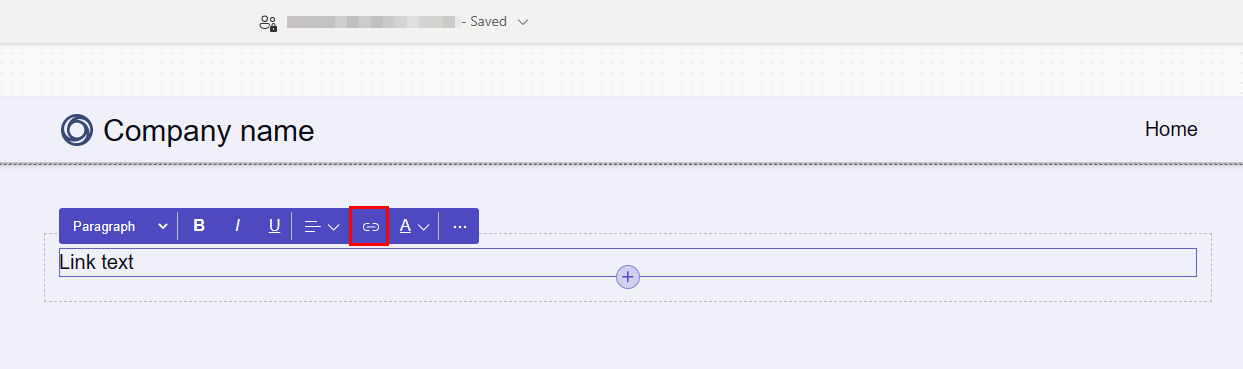
필드를 작성합니다.
필드 Description 표시 텍스트 표시할 텍스트입니다. 선택한 텍스트는 기본적으로 채워집니다. 대상 URL 링크 - URL을 제공하십시오.
페이지 링크 - 사이트 내에서 페이지를 선택합니다.링크 스타일 특정 링크에 대한 전역 링크 스타일(스타일 지정 작업 공간에서 설정)을 재정의합니다. 기본적으로 링크 스타일은 주변 텍스트 구성 요소의 스타일과 일치합니다.
링크 편집 또는 제거
기존 링크를 편집하려면 링크를 선택하고 링크 편집을 선택합니다.
기존 링크를 제거하려면 링크를 선택하고 링크 제거를 선택합니다.
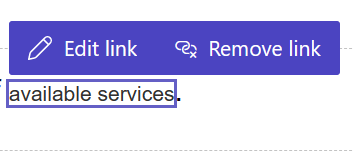
피드백
출시 예정: 2024년 내내 콘텐츠에 대한 피드백 메커니즘으로 GitHub 문제를 단계적으로 폐지하고 이를 새로운 피드백 시스템으로 바꿀 예정입니다. 자세한 내용은 다음을 참조하세요. https://aka.ms/ContentUserFeedback
다음에 대한 사용자 의견 제출 및 보기